
管理文件和檢查本機狀態
 |
|
文件檔案名稱僅顯示 255 個字元。列印的應用程式名稱可能會新增到檔案名稱。
|
檢查列印文件的目前狀態
顯示目前列印或等待列印的文件清單。
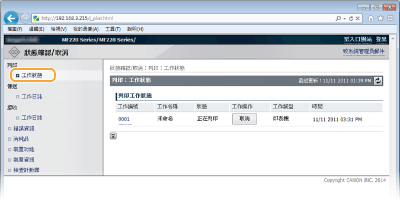
按一下 [取消] 即可刪除文件工作。
 |
|
若您以系統管理員模式登入,將列出目前列印和等待列印的所有列印文件。
如果在登入終端使用者模式後輸入您的使用者名稱,只有您列印的文件會顯示使用者名稱。
按一下暫停文件上的 [工作編號] 以顯示詳細資訊。您可以檢查列印件的使用者名稱和頁數。
|
檢查傳真傳輸日誌
最多各自顯示已傳送和已接收歷程記錄的 50 個日誌。
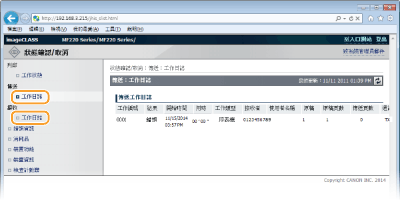
檢查錯誤資訊
發生錯誤時,按一下入口網站頁面(主頁面)[錯誤資訊] 下方顯示的訊息,將顯示此頁面。入口網站頁面(主頁面)
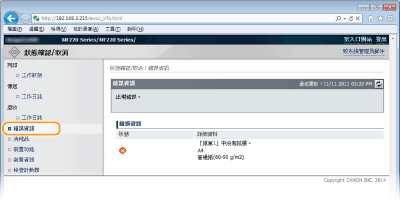
檢查消耗品
顯示紙張來源的紙張尺寸和類型、碳粉匣的序號及其他資訊。
亦可在入口網站頁面(首頁)中按一下 [檢查消耗品詳細資料] 以顯示檢查消耗品的畫面。
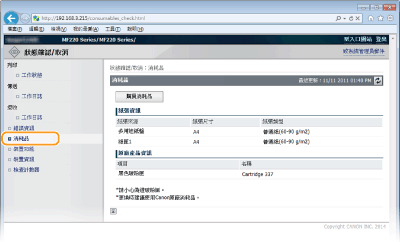
按一下 [購買消耗品] 以顯示購買消耗品的頁面。
 |
|
若要顯示 [購買消耗品]
在顯示器中將 <顯示消耗品購買按鈕(遠端使用者介面)> 設為 <開啟>。系統管理設定
|
檢查最大列印速度
顯示最大列印速度。
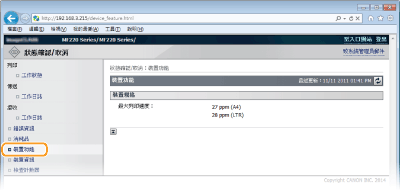
檢查系統管理員資訊
顯示關於本機和系統管理員的資訊。在 [設定/註冊] 頁面的 [系統管理] 設定此資訊。系統管理設定
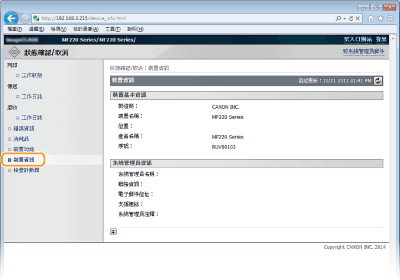
檢查列印總計數器
顯示使用影印、列印和傳真功能列印的總頁數。
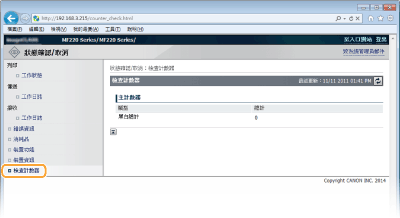
 [狀態確認/取消]
[狀態確認/取消]